全站仪数据传输方式
- 格式:doc
- 大小:47.00 KB
- 文档页数:2
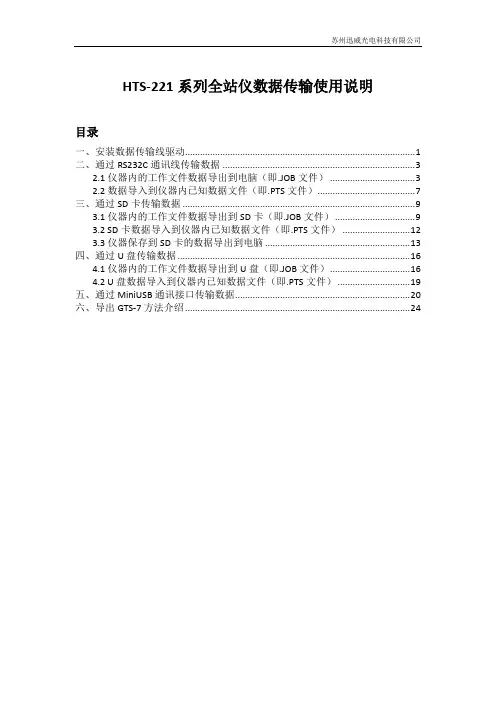
HTS-221系列全站仪数据传输使用说明目录一、安装数据传输线驱动 (1)二、通过RS232C通讯线传输数据 (3)2.1仪器内的工作文件数据导出到电脑(即.JOB文件) (3)2.2数据导入到仪器内已知数据文件(即.PTS文件) (7)三、通过SD卡传输数据 (9)3.1仪器内的工作文件数据导出到SD卡(即.JOB文件) (9)3.2 SD卡数据导入到仪器内已知数据文件(即.PTS文件) (12)3.3仪器保存到SD卡的数据导出到电脑 (13)四、通过U盘传输数据 (16)4.1仪器内的工作文件数据导出到U盘(即.JOB文件) (16)4.2 U盘数据导入到仪器内已知数据文件(即.PTS文件) (19)五、通过MiniUSB通讯接口传输数据 (20)六、导出GTS-7方法介绍 (24)一、安装数据传输线驱动1.解压“”文件压缩包后,双击文件中的“”或“”,前者是64位系统后者是32位系统,此时会弹出安装向导,以32位系统为例。
如下图选择“下一步”2.选择下图“我接受这个协议”设置,点击“下一步”。
3.下图点击“完成”。
4.将数据传输线的USB插头插入电脑USB口。
5.电脑会如右图提示正在安装设备驱动程序,电脑搜索到驱动后会提示成功安装设备驱动程序,并提示当前对应的串口号COM3;串口号也可在计算机的设备管理器的端口选项中查看。
或者查看安装是否成功:去控制面板-管理工具-设备管理器-端口下显示-。
二、通过RS232C通讯线传输数据2.1仪器内的工作文件数据导出到电脑(即.JOB文件)⑴.将仪器装上电池(请确保电量在一半以上),将传输线的另一头(6芯插头)插入仪器。
⑵.在电脑上以管理员权限运行数据传输软件“PC_PORT.exe”⑶.串口号选择刚才安装的时候所提示的串口代号COM3,设置好与仪器对应的波特率(默认为115200,如需要可更改),串口代号可在电脑设备管理器的端口中查看:⑷.仪器开机,按【ESC】键退回主菜单,再按【F3】键选择[内存]选项,再选择[工作文件]。
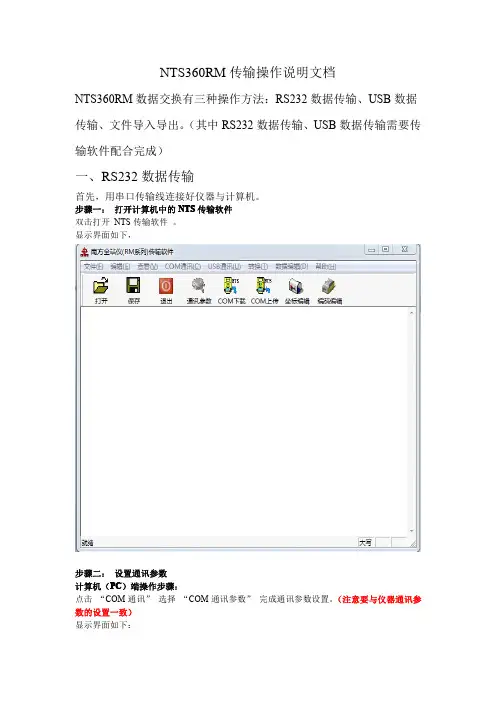
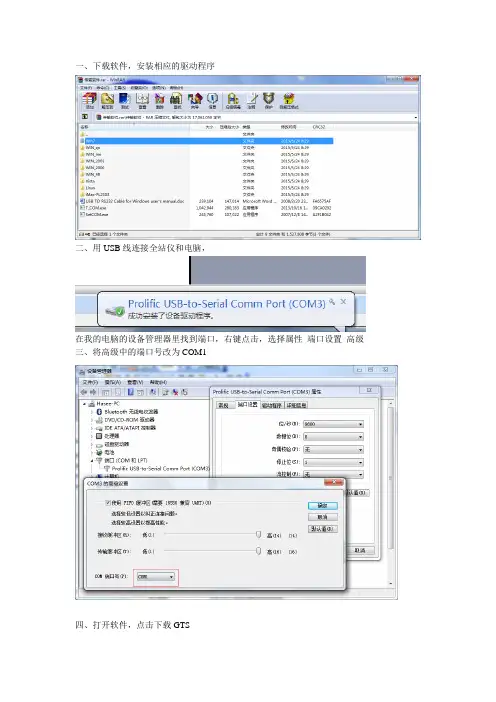
一、下载软件,安装相应的驱动程序
二、用USB线连接全站仪和电脑,
在我的电脑的设备管理器里找到端口,右键点击,选择属性端口设置高级三、将高级中的端口号改为COM1
四、打开软件,点击下载GTS
式——通讯参数,保证其中各数据与图中相同。
六、发送数据——发送坐标数据——11位
七、电脑端确认下载
八、等待传输
最终文件的形式是这样的。
九、传输完成后将文件另存为.csv格式,确保文件能用excel打开
十、将数据向后隔开一列
十一、将文件后缀名修改为.dat格式。
十二、
十三、打开CASS,绘图处理——定显示区,比例1:500
十四、绘图处理——展开野外测点
十五、测点被展开。
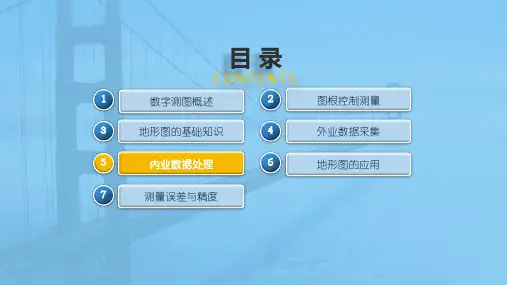
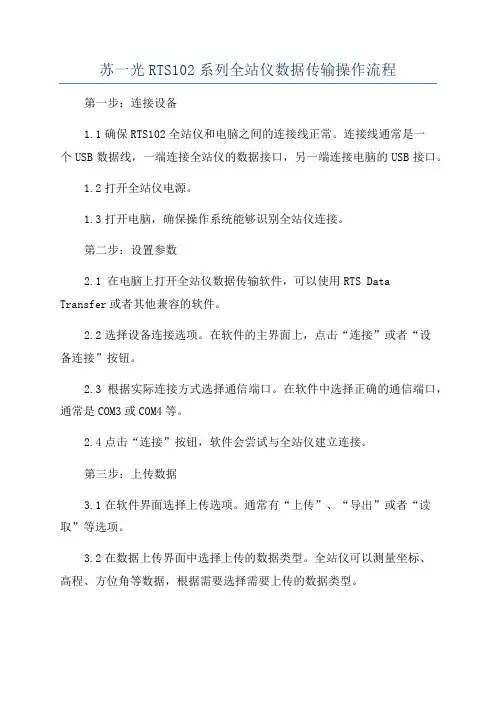
苏一光RTS102系列全站仪数据传输操作流程第一步:连接设备
1.1确保RTS102全站仪和电脑之间的连接线正常。
连接线通常是一
个USB数据线,一端连接全站仪的数据接口,另一端连接电脑的USB接口。
1.2打开全站仪电源。
1.3打开电脑,确保操作系统能够识别全站仪连接。
第二步:设置参数
2.1 在电脑上打开全站仪数据传输软件,可以使用RTS Data
Transfer或者其他兼容的软件。
2.2选择设备连接选项。
在软件的主界面上,点击“连接”或者“设
备连接”按钮。
2.3根据实际连接方式选择通信端口。
在软件中选择正确的通信端口,通常是COM3或COM4等。
2.4点击“连接”按钮,软件会尝试与全站仪建立连接。
第三步:上传数据
3.1在软件界面选择上传选项。
通常有“上传”、“导出”或者“读取”等选项。
3.2在数据上传界面中选择上传的数据类型。
全站仪可以测量坐标、
高程、方位角等数据,根据需要选择需要上传的数据类型。
3.3设置数据文件名称和保存路径。
在数据上传界面中设置数据文件的名称和保存路径。
3.4点击“上传”按钮,软件会尝试上传数据到电脑。
以上是苏一光RTS102系列全站仪数据传输操作流程的详细步骤。
根据实际情况可能会有些许差异,但总体流程是一致的。
请根据设备和软件的使用手册进行具体操作,确保数据传输的顺利进行。
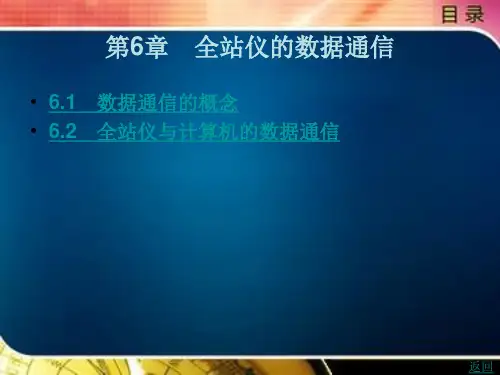
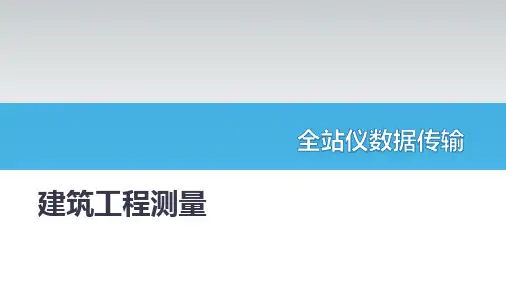
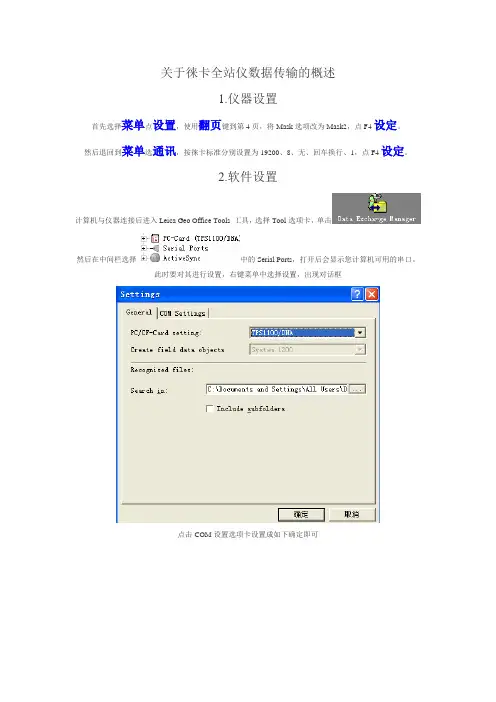
关于徕卡全站仪数据传输的概述
1.仪器设置
首先选择菜单点设置,使用翻页键到第4页,将Mask选项改为Mask2,点F4设定。
然后退回到菜单选通讯,按徕卡标准分别设置为19200、8、无、回车换行、1,点F4设定。
2.软件设置
计算机与仪器连接后进入Leica Geo Office Tools 工具,选择Tool选项卡,单击
然后在中间栏选择中的Serial Ports,打开后会显示您计算机可用的串口。
此时要对其进行设置,右键菜单中选择设置,出现对话框
点击COM设置选项卡设置成如下确定即可
单击串口前的加号,如设置成功计算机自动检测仪器,全站仪将自动开机,计算机显示如下
其中Jobs文件夹中即可查看您工作中所使用的作业名
此时右键点击Measurements data并Copy到你想要存储的位置,出现如下对话框
我们选择事先做好的格式文件进行数据传输
点击Start,完成后将会在您选择的路径下出现在*.ASC文件,将扩展名改为.txt即可进行查看。
备注:现在多数笔记本电脑都没有COM口,如果非要使用可购买COM口转接线并安装好驱动程序。
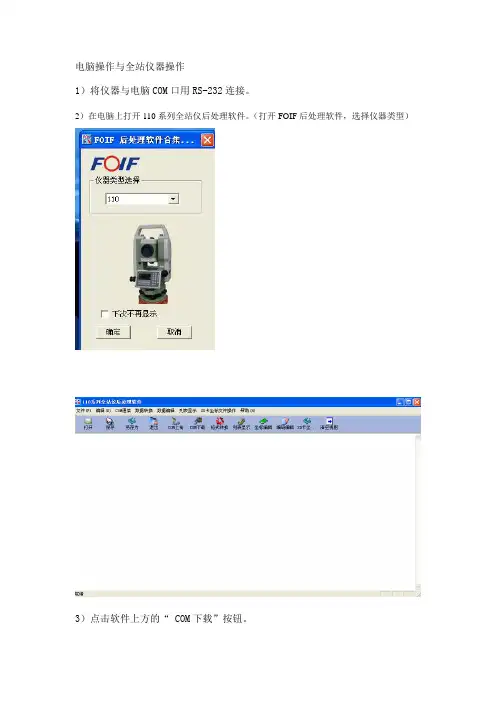
电脑操作与全站仪器操作
1)将仪器与电脑COM口用RS-232连接。
2)在电脑上打开110系列全站仪后处理软件。
(打开FOIF后处理软件,选择仪器类型)
3)点击软件上方的“ COM下载”按钮。
4)在弹出的窗口中选取要下载的数据格式。
5)设置通讯参数,确保所有的通讯参数与全站仪设置完全一致,并选择对应的通讯端口。
6)设置完成后,点击“OK”按钮,进入等待数据状态。
7)仪器上选择发送数据,进度条完成后,数据传输至全站仪后处理软件中,点击软件上方的“列表显示”按钮。
键。
数据->坐标导出。
8)列表显示坐标数据,在列表框内点击右键并选择GTS坐标数据或SSS格式坐标
数据->坐标导出。
9)坐标数据导出格式选择:目标数据格式P T﹟,PCode,Y,X,Z(第四项)
10)存放路径:文件保存类型★.dat。
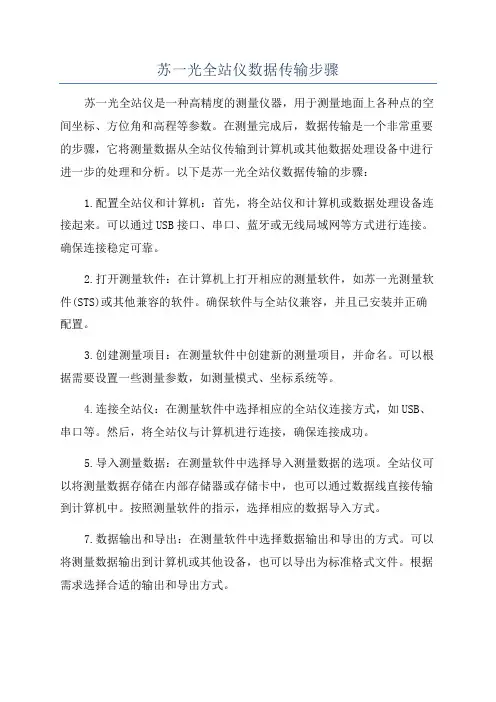
苏一光全站仪数据传输步骤苏一光全站仪是一种高精度的测量仪器,用于测量地面上各种点的空间坐标、方位角和高程等参数。
在测量完成后,数据传输是一个非常重要的步骤,它将测量数据从全站仪传输到计算机或其他数据处理设备中进行进一步的处理和分析。
以下是苏一光全站仪数据传输的步骤:1.配置全站仪和计算机:首先,将全站仪和计算机或数据处理设备连接起来。
可以通过USB接口、串口、蓝牙或无线局域网等方式进行连接。
确保连接稳定可靠。
2.打开测量软件:在计算机上打开相应的测量软件,如苏一光测量软件(STS)或其他兼容的软件。
确保软件与全站仪兼容,并且已安装并正确配置。
3.创建测量项目:在测量软件中创建新的测量项目,并命名。
可以根据需要设置一些测量参数,如测量模式、坐标系统等。
4.连接全站仪:在测量软件中选择相应的全站仪连接方式,如USB、串口等。
然后,将全站仪与计算机进行连接,确保连接成功。
5.导入测量数据:在测量软件中选择导入测量数据的选项。
全站仪可以将测量数据存储在内部存储器或存储卡中,也可以通过数据线直接传输到计算机中。
按照测量软件的指示,选择相应的数据导入方式。
7.数据输出和导出:在测量软件中选择数据输出和导出的方式。
可以将测量数据输出到计算机或其他设备,也可以导出为标准格式文件。
根据需求选择合适的输出和导出方式。
8.数据存储和备份:将测量数据进行存储和备份。
可以将数据存储在计算机硬盘或其他存储设备中,以备将来使用和分析。
同时,建议定期进行数据备份,以防数据丢失或损坏。
9.数据分析和报告生成:在计算机或其他数据处理设备中,对测量数据进行分析和处理。
可以使用专业的地理信息系统(GIS)软件或其他数据处理软件进行进一步的分析和处理。
生成测量报告、图表等。
10.数据传输和共享:将处理后的测量数据传输给需要的人员或部门。
可以通过电子邮件、网络传输或其他方式进行数据共享和传输。
确保数据的安全性和完整性。

可编辑修改精选全文完整版
数据传输方式(电脑到全站)
1.打开“科力达全站仪传输软件”,点选“通讯—通讯参数”其内容是否如下图所示,
如果不是请更改为以下选项
更改为以上所示后回车。
2. 打开仪器按ESC—配置—4通讯参数设置,查看其内容,正确的应是:
波特率:1200B/S
数据位:8位
奇偶校验:无校验
停止位:1位
校验和:关
流控制:开
3.把你要传入的数据写上去。
注意:上传数据的格式为“点名,,N,E,Z+回车”比如第一个点的坐标是N=1 E=2 Z=3则输入“1,,1,2,3+回车”,
4.确认以上都正确后点选“通讯—上传科力达400/500坐标(Y)”后会出现
点选“是”,
此时又出现,直接点选确定,此时仪器会有一声蜂鸣,数据倒入成功。
注意:数据到入只能倒入坐标数据,不能倒入距离数据。
三鼎全站仪导出和导入数据操作步骤说明文档
许波专用请勿盗用
⑴数据导入全站仪的方式:首先安装三鼎传输数据软件,在安装软件过程中有一个地方有四个选项,打四个勾。
安装完毕后打开软件。
一:用EXCEL打开要传输的文件用逗号隔开另存为.CSV后缀的文件。
二:打开徕卡传输软件,进入第二个坐标编辑器,再点文件中的打开,选CSV 这个文件
第一步点下一步选自由,只选逗号的勾再点下一步,然后把光标移到0,1,2,3上按右键选择点号,Y坐标,X坐标,H坐标。
再点完成就进入了徕卡软件,然后文件另存为GSI16格式,后缀为GSI,注
意文件名后缀加GSI,把全站仪和电脑连接,全站仪和电脑的如果是USB口要装驱动。
进入数据交换管理器端口先选择好,仪器选TPS300/700,波特率等全站仪一致就可以。
把全站仪作业名中的测量点或控制点按住左键复制到左边的工作任务下即完成。
⑵数据下载方式:打开软件中
端口先选择好,仪器选TPS300/700,波特率等全站仪一致就可以。
把全站仪作业名中的测量点或控制点按住左键复制到右边的盘符,下载格式为GSI
右边显示的是电脑的盘符,要传的GSI文件不能在桌面上,要在D/E等盘中
⑶数据导入CASS软件——读取全站仪数据联机后面的勾去掉。
选择好后缀是.GSI的文件转换成后缀是.dat的文件然后就可以把它展到南方CASS软件里面去了。
备注:转好后用文本编辑器打开DAT的文件,把里面的0删掉,因三鼎把后视都作为0。
编写:彭为常
时间:2012-4-25。
数据传输使用说明书----ZTS-121系列大屏全站仪目录一、安装数据传输线驱动 (2)二、通过RS232C通讯线传输数据 (4)2.1仪器内的测量文件数据导出到电脑(即.MEA文件) (4)2.2数据导入到仪器内坐标文件(即.COO文件) (8)2.3数据导入到仪器内编码文件(即.COD文件) (11)三、通过SD卡传输数据 (14)3.1 仪器保存到SD卡的数据导出到电脑 (14)四、通过U盘传输数据 (18)4.1仪器内的测量文件数据导出到U盘(即.MEA文件) (18)4.2使用U盘导入数据到仪器内坐标文件(即.COO文件) (21)4.3仪器保存到U盘的数据导出到电脑 (22)五、通过MiniUSB通讯接口传输数据 (25)六、导出GTS-7方法介绍 (28)一、安装数据传输线驱动⑴.解压“”文件压缩包后,双击文件中的“”或“”,前者是64位系统后者是32位系统,此时会弹出安装向导,以32位系统为例。
如下图选择“下一步”⑵.选择下图“我接受这个协议”设置,点击“下一步”。
⑶.下图点击“完成”。
⑷.将数据传输线的USB插头插入电脑USB口。
⑸.电脑会如右图提示正在安装设备驱动程序,电脑搜索到驱动后会提示成功安装设备驱动程序,并提示当前对应的串口号COM3;串口号也可在计算机的设备管理器的端口选项中查看。
或者查看安装是否成功:去控制面板-管理工具-设备管理器-端口下显示-。
二、通过RS232C通讯线传输数据2.1仪器内的测量文件数据导出到电脑(即.MEA文件)⑴.将仪器装上电池(请确保电量在一半以上),将传输线的另一头(6芯插头)插入仪器。
⑵.在电脑上以管理员权限运行数据传输软件“PC_PORT.exe”⑶.串口号选择刚才安装的时候所提示的串口代号COM3,设置好与仪器对应的波特率(默认为115200,如需要可更改),串口代号可在电脑设备管理器的端口中查看:⑷.仪器开机,按【MENU】键进入菜单,选择[文件管理]选项,再选择[文件导出]。
用SD卡把excel中的数据文件保存到TS-800的全站仪的方法
1.打开excel,把数据按一下格式排序
2.点击文件选择另存为.csv格式,右键单击刚保存的.csv格式的文件,把后缀名改为.txt;打开后,如下图所示
此时,该文件就可以被TS800传输软件所识别了。
输入完成后保存,打开TS800传输软件,
选择文件——打开,选择并打开存有数据的TXT文件,然后就可以在对话框中看到我们要传输的坐标数据。
选择文件——导出为项目文件,将该数据导入到SD卡中,
如上图,点击浏览,在弹出的对话框中选择SD卡目录下的project文件打开,在文件名的栏里输入项目名,然后点保存。
出现上图时注意项目文件和索引文件的目录,然后点击确定,会提示
如果有数据被抛弃,可能是格式数错了,注意检查。
然后把TS800的传输如软件关闭,弹出SD卡
把SD卡插入全站仪,开机后在菜单项目里看是否有刚才我们存入的项目。
科利达全站仪数据传输方式(全站仪到电脑)
1.在电脑上安装科力达全站仪传输软件
2.打开传输软件,设置通讯参数
例:协议-None,通讯口-COM1,波特率-9600,数据位-8,停止位-1,检校-无
3.打开全站仪,在传输数据通讯参数里改为以上同样的设置(注意电脑和全站仪的通讯参数必须一致)
4.用传输线连接电脑和全站仪
5.传输数据
上传:在电脑上的传输软件输入(或复制)坐标数据,格式为:
点号,编码,Y坐标,X坐标,高程
在全站仪上选择通讯——接受坐标数据
电脑上通讯——选择上传数据仪器型号——确定
下传坐标数据基本与上传相同,只在全站仪上选择要下传的坐标数据,传到电脑上以后保存在电脑上
无论是上传还是下传数据,都先在仪器上按确定,再在电脑上点确定
科力达KTS442全站仪如何把数据传输入计算机
1。
cass7.0(专业软件有下载)内的、数据(先选择仪器型号)、读全站数据、设置通讯口1、波4800、设置坐标文件名、按转换,此时仪器上数据闪烁
2。
绘图处理、展点号、(注意比例电脑下方)、展高程、
3。
仪器操作看说明书
qq775887628。
南方全站仪NTS-300系列数据传输格式
一、从全站仪到微机
测量文件
1、坐标数据:},7位点名,7位地物编码,N坐标,E坐标,Z坐标,水平角,棱镜高,气象改正数,棱镜常数
2、距离数据:},7位点名,7位地物编码,垂直角,水平角,斜距,平距,棱镜高,气象改正数,棱镜常数
3、角度数据:},7位点名,7位地物编码,垂直角,水平角,棱镜高
坐标文件坐标数据:~,7位点名,N坐标,E坐标,Z坐标
二、从微机到全站仪
1、坐标数据:点名,编码,E坐标,N坐标,Z坐标
例如:CODE1,HOUSE,-1.234,2,67843.678 CODE2,,0.455,-23,999999.9
注:点名不能超过7位,点名中只能包含数字、字母和特殊符号(#$&_-)坐标的整数位不能超过6位,小数位不能超过3位。
2、编码数据:
地物编码:例如:HOUSE TRUE
注:一个编码不能超过7位,最多发50个编码,编码中只能包含数字、字母和特殊符号(#$&_-)。
坐标转换格式:转换坐标文件中的坐标数据和测量文件中的坐标数据,可转换成ENZ格式。
数据传输方式(电脑到全站)
1.打开“科力达全站仪传输软件”,点选“通讯—通讯参数”其内容是否如下图所示,
如果不是请更改为以下选项
更改为以上所示后回车。
2. 打开仪器按ESC—配置—4通讯参数设置,查看其内容,正确的应是:
波特率:1200B/S
数据位:8位
奇偶校验:无校验
停止位:1位
校验和:关
流控制:开
3.把你要传入的数据写上去。
注意:上传数据的格式为“点名,,N,E,Z+回车”比如第一个点的坐标是N=1 E=2 Z=3则输入“1,,1,2,3+回车”,
4.确认以上都正确后点选“通讯—上传科力达400/500坐标(Y)”后会出现
点选“是”,
此时又出现,直接点选确定,此时仪器会有一声蜂鸣,数据倒入成功。
注意:数据到入只能倒入坐标数据,不能倒入距离数据
1,1,40379970.094,2851314.187,0.000
2,1,40379968.363,2851312.384,0.000
3,1,40379926.781,2851236.218,0.000
4,1,40379966.939,2851169.290,0.000
5,1,40379972.773,2851111.640,0.000
6,1,40379978.580,2851053.989,0.000
7,1,40380060.559,2851068.139,0.000
8,1,40380142.538,2851082.289,0.000
9,1,40380224.518,2851096.440,0.000
10,1,40380304.087,2851110.174,0.000
11,1,40380306.497,2851110.590,0.000
12,1,40380317.197,2851153.128,0.000
13,1,40380319.659,2851152.694,0.000
点号,编码,Y坐标,X坐标,Z坐标。